
Edifire M60 レビュー|スピーカー不要派だった僕を改心させたスピーカー
Edifireさんにご提供頂き、ここ1週間ほどMacBook Air用のスピーカーとしてEdifire M60を使っています。
僕は普段使っているMacBook Airのスピーカーで十分に満足していて、正直なところスピーカー不要派。デスクでスピーカーを使うのは約10年ぶりです。音に拘りがない人間の視点でレビューしていきます。
Edifireさんからのご提供で記事を書いています。特に内容の指定はなく感じたままにレビューしていきます。
スピーカーはMacBook で十分。配線も減らしたい。
僕は音質に特別なこだわりがなくスピーカーで音楽を流すときはMacBook Airのスピーカーで十分だと思っていました。
スピーカーを使っていなかったのは音質に拘りがないのが一番の理由ですが、デスクをシンプルにしたいという理由もあります。配線が必要なものが多いとデスク周りがごちゃごちゃするため、あまりものを増やしたくなかったんですよね。
なので、そんな僕が使って大丈夫なのか…?と不安を抱きつつのレビューになりました。
MacBook Airより圧倒的に良い音を出してくれる
まず音質を確かめるために届いてすぐにYoutubeで音楽を流してみましたが全然違う…!約2.4万円もするのだから当たり前かもしれませんが、素直にびっくりしました。

MacBook Airと比べるとボーカルが明らかにくっきりしています。音に拘りのない僕ですら分かるレベル。しっかり聞き取れるから聞いていてストレスがない。
ただ、MacBook Airのスピーカーに慣れてしまったせいで僕の評価基準が下がりすぎているだけかもしれない。ということでゲーマーの彼女にもPS5用のスピーカーとして使ってもらいましたが、キャラの声や足音までしっかり聞こえる!と感動していました。
また、先月のことになりますが、綺麗なモニターに買い替えてからたまに映画を見るようになりました。会話もしっかり聞こえるし、音が違うと映画の印象も全く変わりますね。
Amazonの売れ筋ランキングも確認しましたが、カテゴリ6位(記事執筆時点)だったのでやはり音質は評価されているんだと思います。ちなみに上位10位のうち4つはEdifire製品だった。(すごい)

見た目もシンプルかつコンパクトでデスクによく馴染んでくれています。

スピーカー不要派でしたがあってもいいなと考えを改めました。というか使い続けます。
Edifire M60のスペック
Edifire M60のスペックと外観を見ていきます。ホワイトとブラックの2色展開。僕はホワイトを選びました。
・総出力(RMS):高音域 15W x2、 中低音域 18W x2
・周波数応答:58Hz-40kHz
・信号対雑音比:>85dB (A)
・オーディオ入力:3.5mm AUX、USB-C、Bluetooth
・Bluetooth:5.3
・コーデック:SBC, LDAC
・寸法(幅 x 高さ x 奥行):100mmx168mmx147mm
・重量:3.07kg
付属品
・Edifier M60本体
・アルミスピーカースタンド×2
・電源ケーブル×1
・スピーカー接続ケーブル×1
・3.5mmオーディオケーブル×1
・3.5mmRCAケーブル×1
・USB-Cケーブル×1
・説明書類
デザインはかなりシンプル。さらっとした手触り感です。

入力端子はAUXとUSB-C。電源はメガネ型ケーブルです。


どこから見てもかなりシンプル。ホワイトを選んで正解でした。


裏面はゴムで傷防止。

付属のスタンドで15度の角度をつけられるため、デスクに置いた時に耳の高さに向いてくれます。


音が良いことに加えてシンプルなデザインもとても気に入りました。毎日目にするものだしデスクに置いた時の印象って意外と大切なんですよね。
なぜこんなにシンプルな見た目になっているのかというと、タッチパネル操作になっているからなんです。ここまでの画像でお気づきかもしれませんが音量調整用のノブがありません。
タッチパネル操作でシンプルな外観
Edifire M60の大きな特徴はタッチパネル操作であること。本体上部のアイコンをタッチすることで音量操作や接続切り替えを行います。

ノブがないことで左右のスピーカーの見た目が全く同じなんです。めちゃくちゃ細かい点ですが2つのスピーカーを置いたときに左右対称になるってのが地味に刺さるポイントなんですよね、シンプルなもの好きには。(分かる人いるかな…)

ただ、タッチパネル操作はノールックしづらいため操作感に関しては賛否分かれそうです。個人的には見た目がシンプルになってくれるので全然ありです。
配線嫌いにも嬉しいBluetooth接続対応
デスクをシンプルにしておきたい僕にとってさらに嬉しいのは有線接続(3.5mm AUX、USB-C)以外にもBluetooth接続も可能なこと。
音質や遅延を考えると有線接続の方がいいと思いますが、なるべく配線を減らしたいのでBluetoothで接続しています。
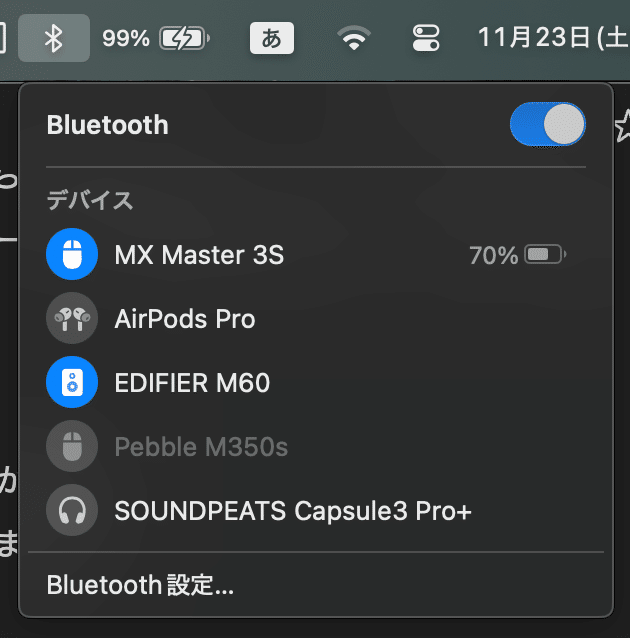
というのも僕のデスクはアイランド型レイアウトのためデスク後ろから配線が丸見えだからです。ケーブルトレーがあるとはいえ配線は減らしたい。

Bluetooth接続であれば必要なのは電源ケーブルとスピーカー同士を繋ぐケーブルだけ。

スマホとBluetooth接続時には専用アプリ「EDIFIER ConneX」でイコライザや音量の調整が可能です。

Edifire M60の不満点
いまの音量が分からない
アプリの音量画面を見る限り音量は16段階調整のようですが、スピーカー上部のタッチパネルには音量が表示されないため、いまどの辺りの音量になっているかが分かりません。
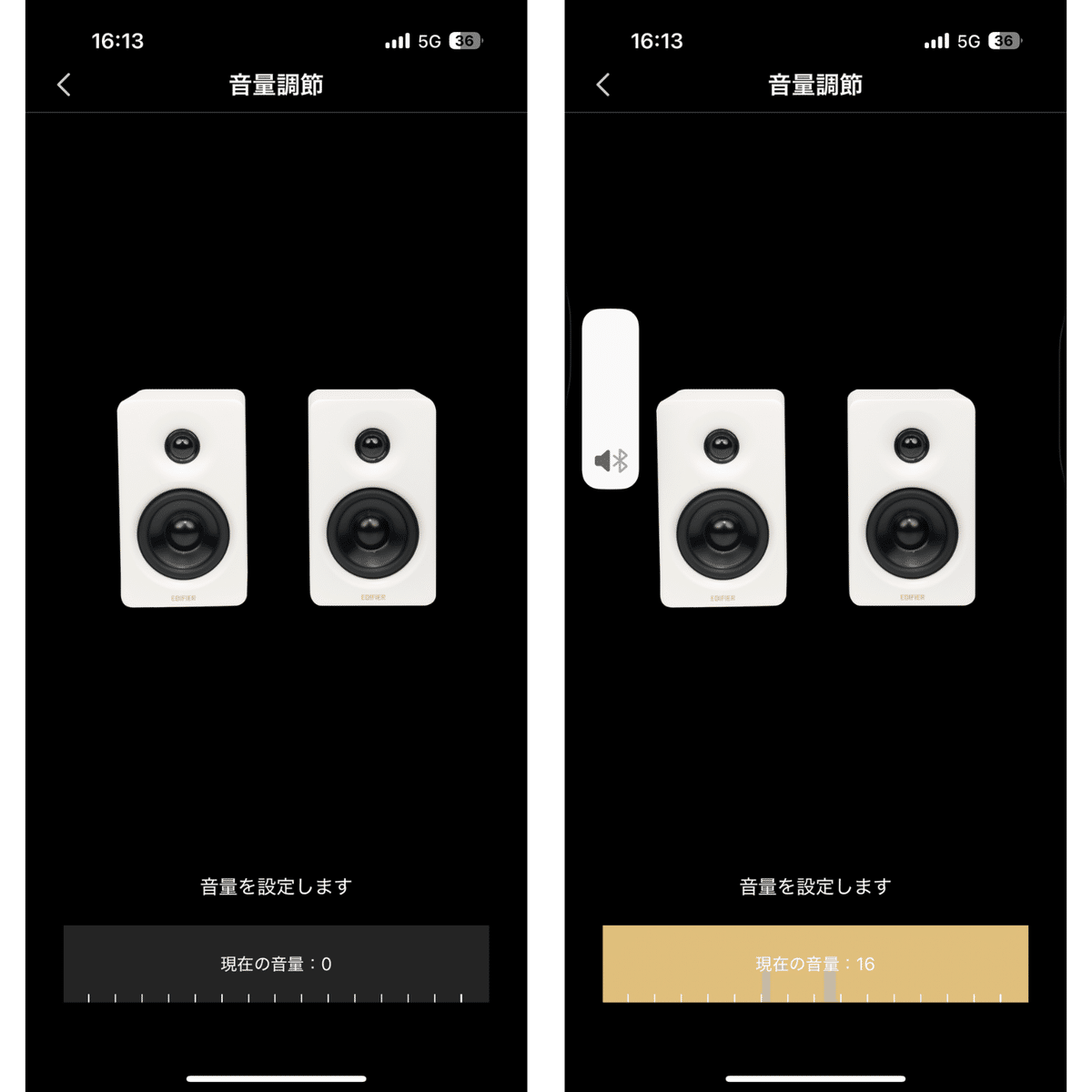
昼間に映画を見た時の音量のまま深夜に鳴らしてしまいびっくりすることもありました。またノブでの無段階の音量調整とは異なり、段階的な調整となるため微妙な音量調整はできません。
スピーカーとスタンドの色は統一されていない
ホワイトでもブラックでもスタンドの色はシルバーのようです。僕はホワイト×シルバーなので相性良いですが、ブラックとはあまりマッチしないかもしれません。デスクに置いた時の雰囲気を左右するため、人によっては気になると思うので一応不満点として挙げておきます。
マルチポイント非対応
Bluetooth接続は1台までです。僕の場合、ほとんどMacBook Airとしか接続しませんが、たまにスマホで手軽に音楽を流せたらなと思うこともあるため2台接続できるとなおよかったですね。
おわりに
今回、自分にスピーカー必要か…?と思いつつのレビューだったので実際に使ってみるまで不安でしたが、予想以上に音も見た目もよかったです。
スピーカー不要派だった僕がいまでは毎日このスピーカーで音楽聴きながら作業しているくらいですからね。

まだスピーカーを持っていない方や、持っているけどもっとコンパクトで迫力のある音を楽しみたい方におすすめです。
